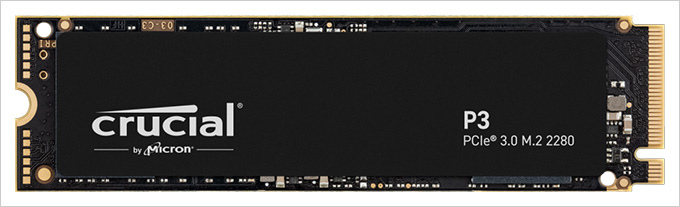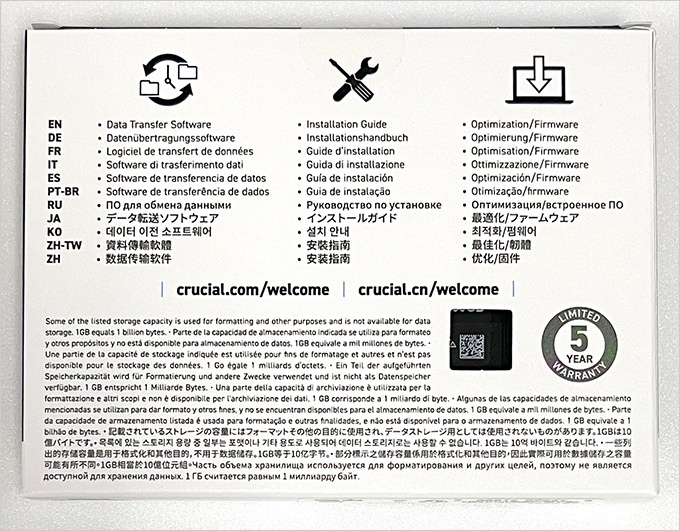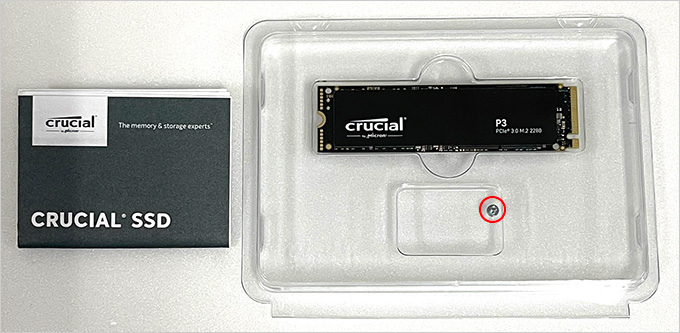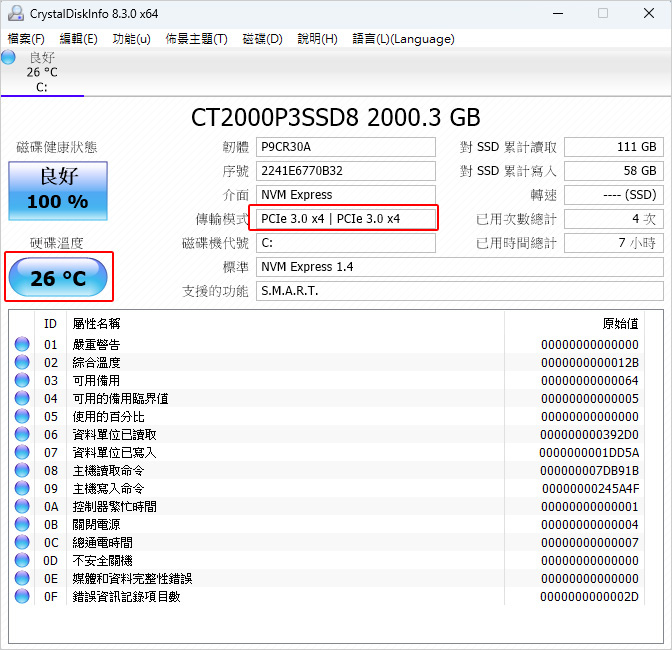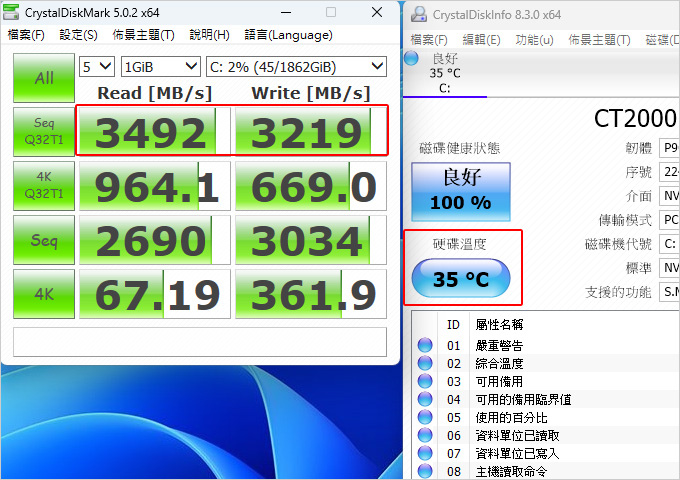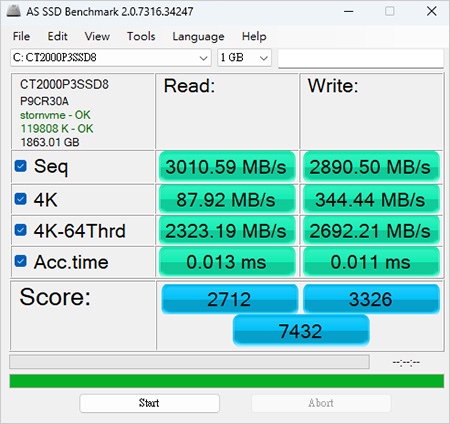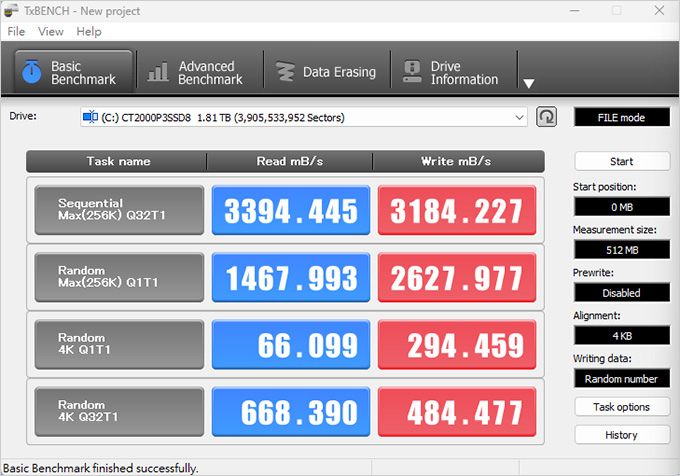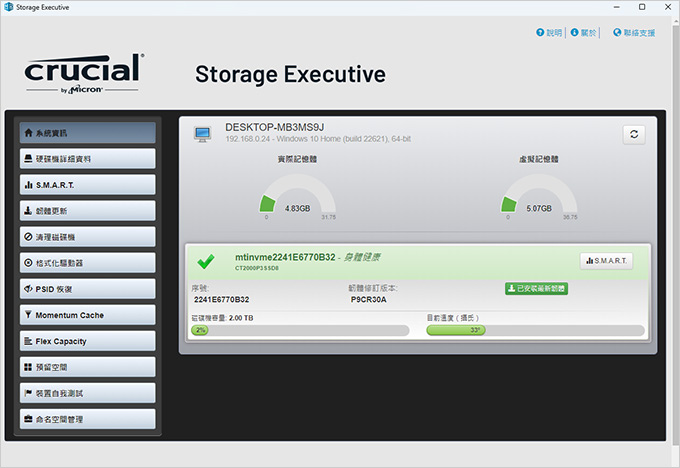目前組裝電腦M.2 SSD是必備的,以前常見是雙碟SSD+HDD各一顆,而現在有越來越多的使用者直接選擇裝2顆SSD,不裝HDD,為何?
以前不這樣裝是因為SSD價格高,而現在SSD的價格已經下降不少,再加上還有5年保,就5年保來說SSD其實不會比HDD貴多少,但速度卻可以提升很多,而且還很安靜不會有硬碟讀取聲。
我知道你會問故障率的問題?我只能說擋在SSD面前不是故障率的問題,而是價格。如果真要講故障率,就我自己的使用經驗來看,我反而覺得HDD的故障率更高。
我知道你還會問硬碟資料救援的問題,對吧?我這麼說好了,有幾個人是硬碟故障後花大錢拿去做資料救援的? 其實很少很少,而說穿了重要資料還是要靠平常的備份,而不是靠賭硬碟的故障率。
本文要開箱的這一顆是美光Micron 旗下的消費級儲存品牌Crucial P3系列(2022年新上市),P3是M.2 PCIe 3.0(Gen3),讀取最高3500MB/s、寫入最高3000MB/s,3D QLC顆粒,5年保固。這個速度是SATA SSD的6倍,HDD的22倍。
這一顆SSD最大的優點就是速度快,平價,而且又有5年保,品牌還是世級界大廠美光,售後服務有保障。
我知道你會說,目前還有更快的Gen4 SSD(速度最高可到7000MB/S),是的,但Gen4也要CPU及主機板有支援才行,再加上價格也更高,所以如果以CP值來考量,目前的主流還是Gen3 SSD。
補充一下,Crucial
P3系列有兩種:P3(Gen3),P3 Plus(Gen4), Gen3及Gen4 SSD是有相容的,但如果你把Gen4 SSD插在Gen3的主機板上,速度只能跑Gen3。
美光P3 系列有四種容量可以選擇500G、1TB、2TB,4TB,規格如下:
.500G/M.2 PCIe 2280/讀:3500M/寫:1900M/3D QLC/5年保
.1TB/M.2 PCIe 2280/讀:3500M/寫:3000M/3D QLC/5年保
.2TB/M.2 PCIe 2280/讀:3500M/寫:3000M/3D QLC/5年保
.4TB/M.2 PCIe 2280/讀:3500M/寫:3000M/3D QLC/5年保
一般500~1TB比較常見,2TB以上少見,而P3最高容量支援到4TB,如果有大檔需求的使用者那就是裝2TB會比較夠用,例如影像剪輯的使用者。
本文要開箱的這一顆美光P3 系列是M.2 PCIe Gen3,讀:3500M/寫:3000M,3D
QLC顆粒,5年保固。
▲外盒正面
▲外盒背面
▲內容物:SSD、說明書、M.2 螺絲
M.2 螺絲通常是主機板會附,SSD很少看到有附螺絲,但這款P3有附一顆讓你備用。
▲移除正面貼紙後,可看見控制器用的是群聯PHISON
PS5021-E21-48,為DRAM-Less架構,快閃記憶體用的是美光2LC2D NY161,單顆512G*4顆=2TB (3D QLC)
再來講到實際安裝及體驗。
本次測試的電腦規格:
.Intel i7-12700【12核/20緒】2.1GHz(↑4.9GHz)
.華碩 ROG STRIX B660-A GAMING WIFI D4
.美光 DDR4-3200-16G*2條 =32GB
.美光 P3 Plus 2TB/M.2 PCIe Gen3
.海韻 Focus GX-850
.Win11 家用版
▲以這一張華碩 ROG STRIX
B660-A GAMING WIFI D4 來說,最多可以裝三片M.2 SSD。
優先裝在靠近CPU這個槽,這個槽通常是C槽。
現在新款的Gaming主機板大都會自帶SSD散熱片,你直接用主機板附的散熱片即可。
▲M.2 SSD的螺絲是主機板會附,但本款P3 SSD其實有附一顆小螺絲,這點實在是非常貼心。
不過這張主機板的SSD固定是直接用轉的,不需要螺絲,這個設計就方非常方便,不會發生臨時要裝SSD卻找不到螺絲的問題。
▲提醒一下散熱片上面這一層要撕掉。
▲以CrystalDiskInfo 檢測,PCIe Gen3x3,在一般使用下有裝散熱片是26度,如果是在高速讀取狀態下大約是35度。
▲以CrystalDiskInfo 測試,隨機循序讀寫效能達到3492MB/s 和 3219MB/s,這個效能測試跟官方標榜的讀:3500M/寫:3000M差不多。
其實效能測試多少都會有一些誤差值,有一些甚至會差別很大,例如以AS SSD Benchmark檢測如下:
▲讀3010MB/S,寫2890 MB/S,這個差別就大了,為何會這樣? 這是檢測軟體的關係,檢測軟體不同,甚至是版本不同就是會有差異。
▲換用TxBENCH 測試,速度又上了,如上圖。
因此SSD測速軟體其實就是給你一個參考,除非速度真的掉太多,掉超過60%以上,那種你才有需要檢查看看是什麼情況,否則只要使用正常,測速沒有差太多,那就是正常的。
▲美光 SSD檢測軟體 Crucial Storage Executive (官網下載)
如果你的電腦使用正常,我是覺得不需要什麼SSD檢測軟體,你實際使用就是最好的測試,但如果你感覺電腦怪怪的或是卡卡的,那你就可以下載這個官方提供的檢測軟體看看SSD是否「健康」。
問1:SSD的韌體需要更新嗎?
答:除非你有特殊需求,否則一般是不更新的,買來直接裝上去就可以用了。
問2:SSD的廠牌那麼多,選哪一牌比較好?
答:其實只要是你聽過的大品牌都能用,建議要挑大品牌,而且5年保的版本。
問3:為何選擇美光?
答:簡單講是顆粒、穩定性及保固維修。
美光是世界級記憶體大廠,美光的保固由代理商捷元負責,捷元的服務真的是超棒!不是很好而已,是超棒!
一般SSD如果要送修就是線上RMA,然後寄出,通常是5~10個工作天會再寄回來。(沒有現場換貨服務)
而捷元提供的服務是,你可以直接到捷元服務中心當場換貨,或是您「直接寄到捷元」即可,通常是3~4天SSD就回來了,速度超快,請參考:美光SSD送修流程。
問4:為何明明Gen4比Gen3的速度快一倍,目前主流卻還是Gen3呢?
答:一是價格Gen4比較貴、二是支援性,2021年intel第11代以後才有支援Gen4,三是使用體感Gen3及Gen4並不明顯。
總言之就是看你是要CP值導向(Gen3),還是效能導向(Gen4)
Micron Crucial P3系列 2TB SSD規格:
容量:2TB (另外有
500GB、1TB、4TB)
速度:3500/3000MB/s
介面:PCIe 3.0 x4、NVMe 1.4
尺寸:M.2 2280、M key
主控:Phison PS5012-E21-48
儲存:176 層 QLC 3D NAND Flash
總寫入量:440 TBW
保固:5年有限保固
美光原廠技術與卓越製造
.全面採用美光176層NAND Flash技術
.全面採用單面顆粒NVMe,超薄型筆電裝置也適用
.穩定讀寫速度掌握,超越業界,儲存量達50%也不掉速
.優質售後服務,保固期內只要非人為毀損,有問題一律換全新品
總結一下:
Micron Crucial P3系列的特色是讀寫速度優異(讀3500M/寫3000M),而且平價,還有世界級大廠美光卓越的製造能力把關,提供穩定快速的傳輸速度,並且還支援超大容量4TB(一般只到2TB),讓你在速度、價格與穩定性之間取一個平衡點,是你告別HDD或SATA SSD直升NVMe的最好時機。
再來,目前是Gen3及Gen4 世代交替之際,要CP值就選Gen3,要速度快就選Gen4,這個沒有爭議,純粹就看個人的需求及預算即可。
買SSD看規格及價格其實各家都差不多,但買SSD也不是光看讀取速度快就好(很多人真的只看速度),更不是便宜就好(CP值),其實是看廠牌,因為品質與後續的保固服務其實是看廠牌。
對於SSD我常用的廠牌就是美光,這是我長期使用之後的心得,我最看重其實是品質與後續的保固服務,這真可以讓我省事省心很多。
好,有需要的朋友請參考:美光Micron Crucial P3 系列(官網)
購買:美光Micron Crucial P3系列 SSD (蝦皮)
_______________________________
以上圖示來至Google大神搜尋到部落客歐飛提供分享,感謝分享,有冒犯之處請來信告知